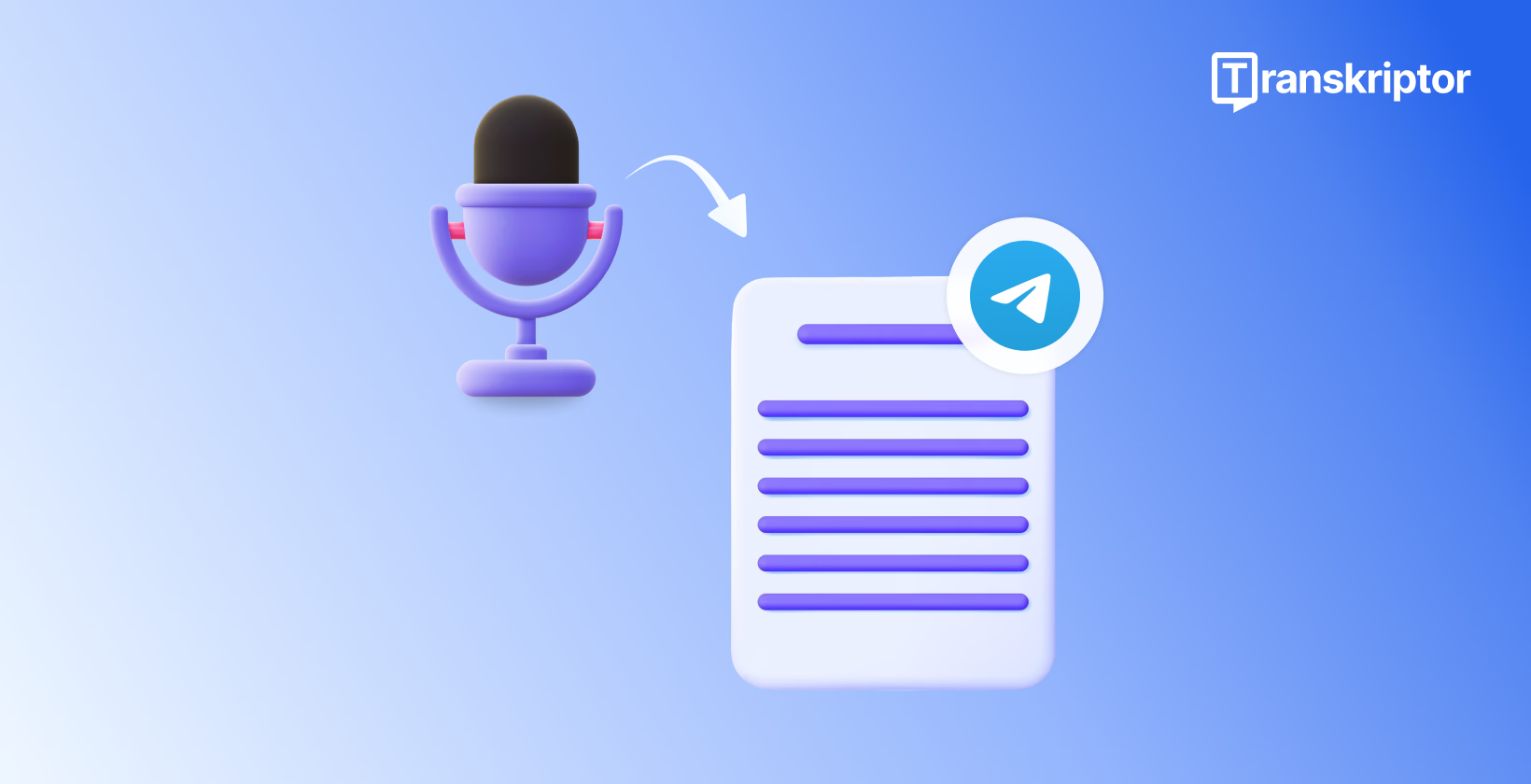
텔레그램에서 음성을 텍스트로 변환하는 방법
몇 초 만에 필사, 번역 및 요약
빠른 답변: 텔레그램에서 음성을 텍스트로 변환하려면 음성 메시지 옆에 있는 →A 아이콘을 탭하세요. 무료 사용자는 주당 2회 변환이 가능하며, 프리미엄 사용자는 무제한으로 이용할 수 있습니다. 설정 > 채팅 > 음성 메시지 변환으로 이동하여 이 기능을 활성화하세요.
소리 없이 음성 메시지를 읽어야 하나요? 텔레그램이 도와드립니다. 2023년 11월부터 간단한 탭으로 모든 음성 메시지를 텍스트로 변환할 수 있습니다. 이 기본 텔레그램에서 음성을 텍스트로 변환 기능은 소리를 재생하지 않고도 오디오 메시지를 텍스트로 접근할 수 있게 해주어 조용하거나 소리에 민감한 환경에 완벽합니다.
텔레그램의 변환 도구는 여러 언어를 지원하며 언어 팩을 다운로드하면 오프라인에서도 작동하여 어디서든 조용히 메시지를 확인할 수 있습니다. 텔레그램 공식 문서에 따르면, 변환 기능은 Google의 음성 인식 기술을 활용하여 최적의 조건에서 약 85%의 정확도로 텔레그램에서 음성을 텍스트로 변환합니다.
제3자 변환 애플리케이션은 더 높은 정확도(독립 테스트에 따르면 최대 99%)와 전문 편집 도구, 그리고 텔레그램 내장 변환보다 더 정밀함이 필요한 개인을 위한 고급 음성 인식 기능을 제공합니다.
중요 참고 사항: 음성 변환에는 특정 앱 권한이 필요하며, Android Authority에 따르면 텔레그램의 점진적인 출시로 인해 모든 지역에서 즉시 사용할 수 있는 것은 아닙니다. 2025년 기준으로 텔레그램은 150개 이상의 국가로 변환 도구를 확장했지만, 앱이 업데이트되어도 일부 기기에서는 →A 아이콘이 표시되지 않을 수 있습니다.
다음 네 가지 간단한 단계는 내장 기능과 향상된 제3자 대안을 사용하여 텔레그램에서 음성을 텍스트로 변환하는 방법을 보여줍니다.
- 텔레그램 앱 열기: 기기에서 텔레그램 애플리케이션을 실행합니다.
- 채팅 탭하기: 음성 메시지를 사용하고 싶은 대화로 이동합니다.
- 음성 메시지 녹음 또는 수신: 마이크 아이콘을 탭하여 음성 메시지를 녹음하거나 친구로부터 받습니다.
- 변환을 위해 문자 아이콘 탭하기: 음성 메시지가 전송된 후, 텔레그램에서 음성을 텍스트로 변환하기 위해 문자 아이콘을 클릭합니다.
1. 텔레그램 앱 열기
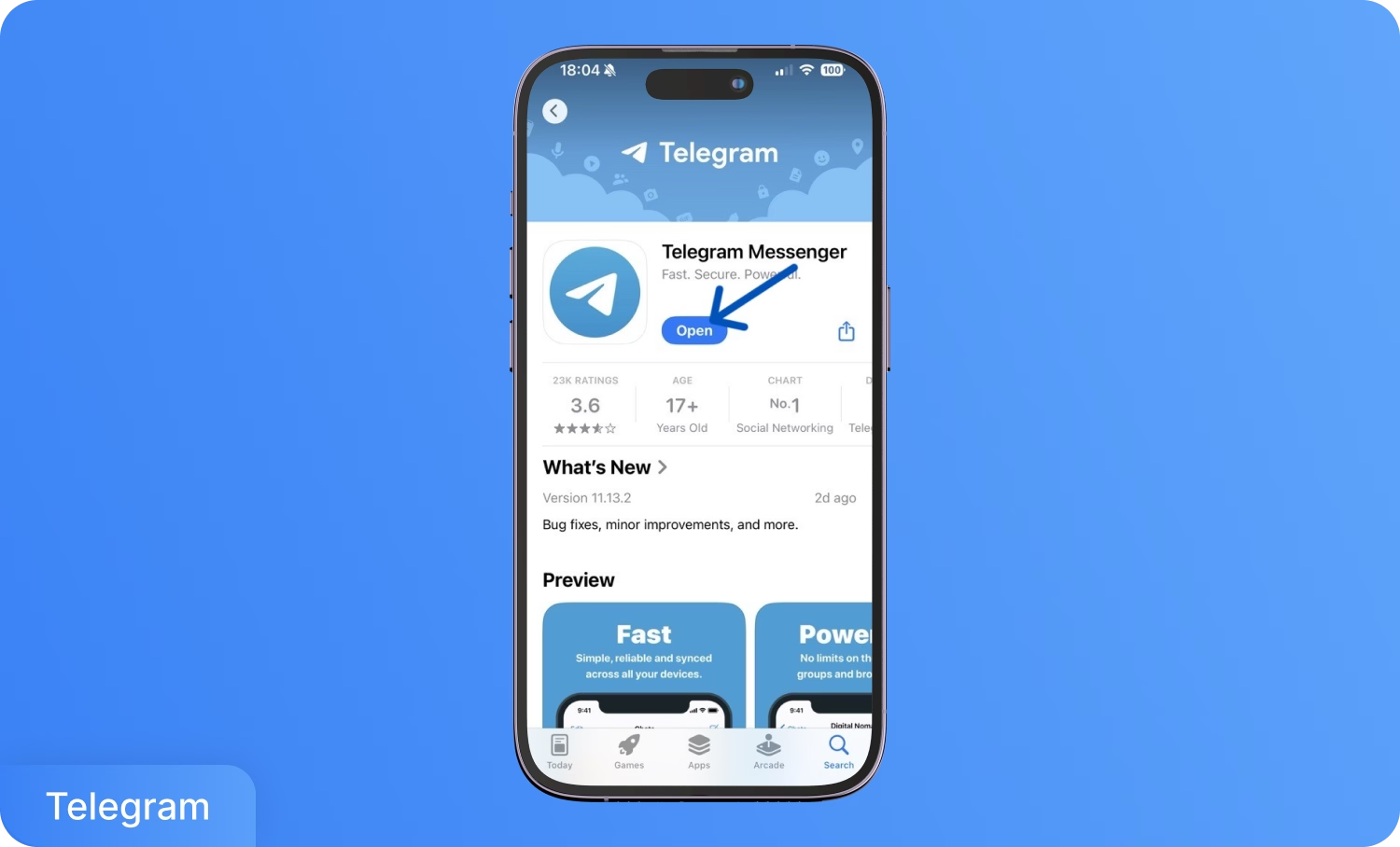
스마트폰 홈 화면이나 앱 서랍에서 앱 아이콘을 탭하여 텔레그램 애플리케이션을 실행합니다. 먼저 Google Play 스토어(안드로이드) 또는 App Store(iOS)에서 확인하여 앱이 최신 버전으로 업데이트되었는지 확인하세요. 이전 버전은 종종 변환 기능이 없습니다.
문제 해결 팁: 텔레그램이 열리지 않거나 자주 충돌한다면, 기기를 재시작하거나 기기 설정에서 텔레그램의 배터리 최적화를 비활성화하거나 저데이터 모드(iOS) 또는 데이터 절약 모드(안드로이드)를 끄세요. 이러한 설정은 앱 성능에 영향을 줄 수 있습니다. 종합적인 해결책은 Tech Stormy의 텔레그램 수정 가이드를 확인하세요.
텔레그램이 성공적으로 열리면 최근 채팅과 연락처 목록이 표시된 인터페이스와 음성 메시징 도구로의 탐색이 보입니다.
2. 채팅 탭하기
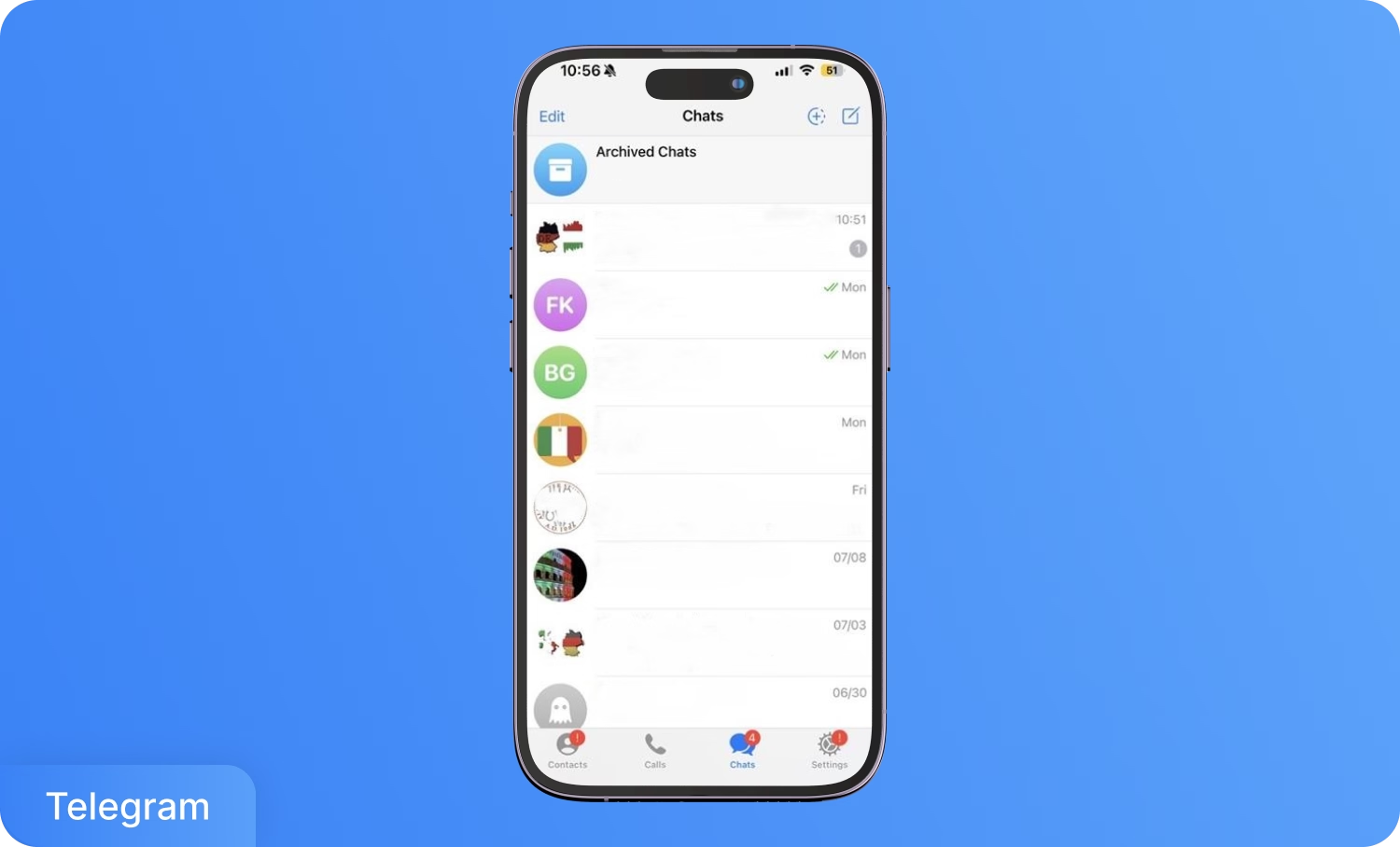
음성 메시지를 보내거나 받기 위한 기존 채팅 대화를 선택하세요. 새 대화는 작성 아이콘을 탭하고 목록에서 연락처를 선택하거나 검색을 사용하여 시작합니다.
채팅 인터페이스가 열리면 하단에 입력 필드와 음성 녹음을 위한 마이크 아이콘, 메시지 형식 옵션이 있습니다. 채팅 화면은 음성 메시징 컨트롤과 텔레그램에서 음성을 텍스트로 변환하는 접근 지점에 직접 접근할 수 있습니다.
참고: 모든 활성 대화에서 음성 변환 테스트를 지원합니다. 개인 채팅과 그룹 대화 모두 음성 메시지 변환을 지원합니다.
3. 음성 메시지 녹음 또는 수신
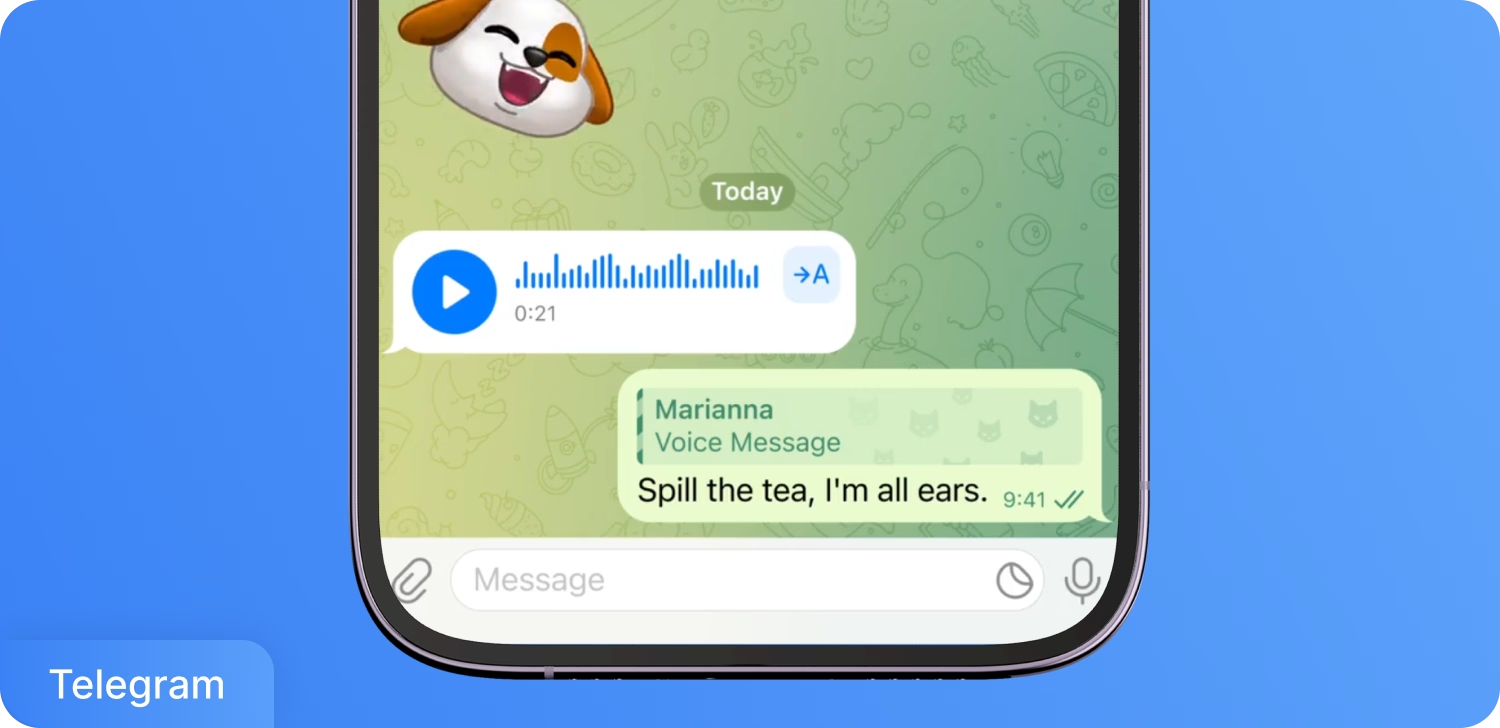
음성 메시지 녹음을 시작하려면 오른쪽 하단 모서리에 있는 마이크 아이콘을 탭하세요. 말하는 동안 마이크 버튼을 누르고 있다가 음성 메시지를 보내려면 손을 떼세요.
참고: 마이크 아이콘이 숨겨져 있다면, 카메라 아이콘을 한 번 눌러 비디오와 음성 메시지 모드를 전환하세요.
아이콘은 서로 전환 버튼 역할을 합니다: 카메라를 누르면 마이크가 나타나고, 그 반대도 마찬가지입니다.
문제 해결: 음성 녹음이 실패하면, 기기 설정에서 텔레그램이 마이크 권한을 가지고 있는지 확인하세요. 설정 > 앱 > 텔레그램 > 권한으로 이동하여 마이크 접근이 활성화되어 있는지 확인하세요.
음성 메시지는 채팅 스레드의 어떤 연락처에서도 도착할 수 있습니다. 수신된 음성 메시지는 재생 컨트롤과 텍스트 변환을 위한 전사 아이콘이 있는 오디오 버블로 나타납니다. 발신 및 수신된 음성 메시지는 텔레그램이 오디오를 처리한 후 동일한 전사 출력을 제공합니다.
4. 전사 아이콘을 눌러 텍스트로 변환
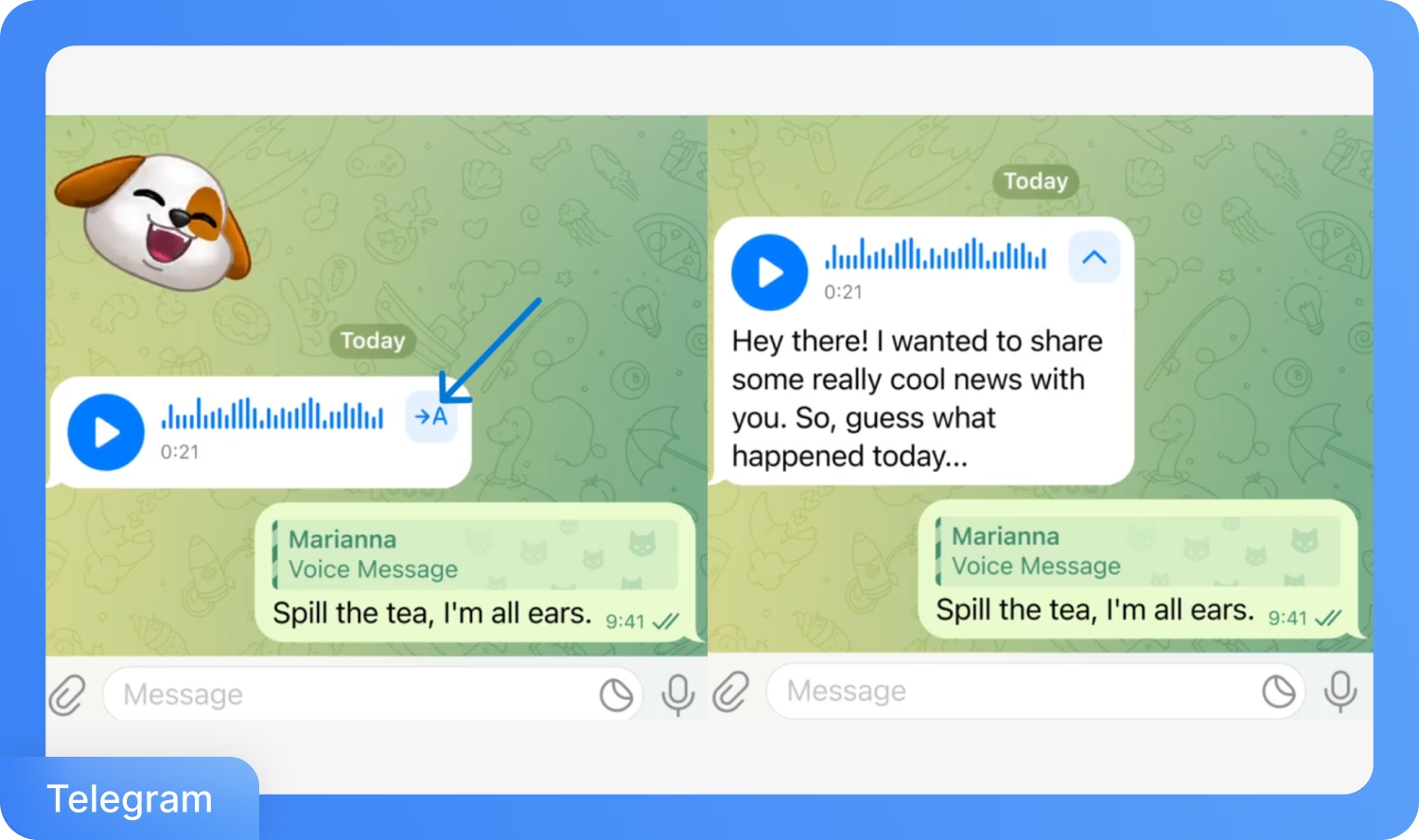
음성 메시지를 보낸 후, 메시지 버블 옆에 전사 아이콘이 나타납니다. 전사 아이콘은 'A' 또는 유사한 텍스트 기호로 나타나며, 텔레그램이 메시지 처리를 완료한 후 보입니다.
일반적인 문제: 많은 사용자가 앱을 업데이트했음에도 불구하고 전사 아이콘이 보이지 않는다고 보고합니다. 텔레그램은 전사 도구를 점진적으로 출시하며, 최신 버전에서도 일부 지역에서는 아이콘이 여전히 사용할 수 없는 경우가 많습니다.
전사 아이콘을 누르면 선택한 오디오 메시지에 대한 음성을 텍스트로 변환합니다. 텔레그램의 음성 인식 시스템은 오디오 내용을 읽을 수 있는 텍스트 캡션으로 자동 전사하여 원본 음성 메시지 아래에 몇 초 내에 나타납니다.
일반적인 전사 문제 및 해결 방법은 다음과 같습니다.
- “전사 불가” 오류: 이 오류는 주로 말한 언어와 기기 설정의 불일치, 낮은 오디오 품질 또는 배경 소음으로 인해 발생합니다.
- 전사 아이콘 누락: 텔레그램이 업데이트되었는지 확인하고, 앱을 재시작하거나 지역에서의 출시 완료를 기다리세요.
- 전사 품질 저하: 배경 소음을 줄이거나 더 조용한 장소에서 녹음하여 명확성을 개선하세요.
무료 계정에서의 각 전사는 주간 제한 두 번의 변환에 포함됩니다. 프리미엄 구독자는 제한 없이 무제한 전사를 즐길 수 있습니다. 전사된 텍스트는 텔레그램의 클라우드 기반 저장소를 통해 모든 기기에서 접근 가능합니다.
전사 시 어떤 문제를 겪을 수 있나요?
일반적인 전사 문제 및 해결 방법은 다음과 같습니다:
- "전사 불가" 오류: 이 오류는 주로 말한 언어와 기기 설정의 불일치, 낮은 오디오 품질 또는 배경 소음 간섭으로 인해 발생합니다.
- 전사 아이콘 누락: 텔레그램이 업데이트되었는지 확인하고, 앱을 재시작하거나 지역에서의 출시 완료를 기다리세요.
- 전사 품질 저하: 배경 소음을 줄이거나 더 조용한 장소에서 녹음하여 명확성을 개선하세요.
무료 계정에서의 각 전사는 주간 제한 두 번의 변환에 포함됩니다. 프리미엄 구독자는 제한 없이 무제한 전사를 즐길 수 있습니다. 전사된 텍스트는 텔레그램의 클라우드 기반 저장소 시스템을 통해 모든 기기에서 접근 가능합니다.
텔레그램 음성 전사 기능의 장단점은 무엇인가요?
텔레그램의 내장 음성 전사 도구는 메시지 접근성과 편리함을 제공하지만, 중요한 의사소통에 텔레그램 전사에 의존하기 전에 이해해야 할 제한 사항이 있습니다. 텔레그램의 전사 도구는 구글의 음성 인식 기술을 사용하며, 언어 팩을 다운로드하면 오프라인에서도 여러 언어를 지원합니다.
텔레그램 음성 전사의 주요 장점
텔레그램의 기본 전사가 일상적인 메시징과 접근성 요구에 유용한 다섯 가지 주요 장점을 아래에 나열했습니다.
- 매끄러운 통합: 앱 전환이나 파일 내보내기 없이 즉시 텍스트 변환을 위한 →A 아이콘과 함께 텔레그램에 직접 내장.
- 오프라인 기능: 언어 팩을 다운로드하면 오프라인에서도 작동하여 여행 중이나 네트워크 상태가 좋지 않을 때도 텍스트 변환을 보장합니다.
- 다국어 지원: 텍스트 변환 전에 오디오를 다른 언어로 번역하여 국제적인 소통과 다국어 대화를 가능하게 합니다.
- 접근성 향상: 조용한 환경이나 소리에 민감한 상황에서 오디오를 들을 수 없는 사용자에게 텍스트 버전을 제공합니다.
- 클라우드 동기화: 변환된 텍스트는 영구 채팅 기록의 일부가 되어 텔레그램의 클라우드 시스템을 통해 모든 기기에서 접근할 수 있습니다.
텔레그램 음성 변환의 주요 한계점
텔레그램의 내장 텍스트 변환 기능의 신뢰성과 효과성에 자주 영향을 미치는 다섯 가지 주요 도전 과제는 다음과 같습니다.
- 사용 제한 할당량: 무료 사용자는 주당 두 번의 제한된 변환을 받을 수 있으며, 프리미엄 회원은 무제한 접근이 가능합니다.
- 점진적 출시 문제: 기능 사용 가능 여부가 지역 및 사용자에 따라 다르며, 앱 업데이트에도 불구하고 아이콘이 나타나지 않아 좌절감을 줍니다.
- 정확성 및 처리 문제: 구두점, 철자 및 문법 오류가 자주 발생하여 수동 검토 및 수정이 필요합니다.
- 기술적 신뢰성 문제: 표준 길이의 녹음에서도 "음성 메시지가 너무 깁니다" 또는 "변환 불가" 메시지가 보고됩니다.
- 언어 및 오디오 품질 의존성: 정확성은 기기 언어 설정, 명확한 오디오 품질 및 최소한의 배경 소음 간섭에 따라 달라집니다.
텔레그램 외의 여러 플랫폼에서 음성 통신을 자주 처리하는 사용자에게는 WhatsApp 받아쓰기와 같은 전문 도구를 탐색하여 유사한 텍스트 변환 기능을 향상된 정확성과 워크플로우 통합으로 제공받을 수 있습니다.
텔레그램 내장 도구 vs 서드파티 도구: 어느 것이 더 나은가?
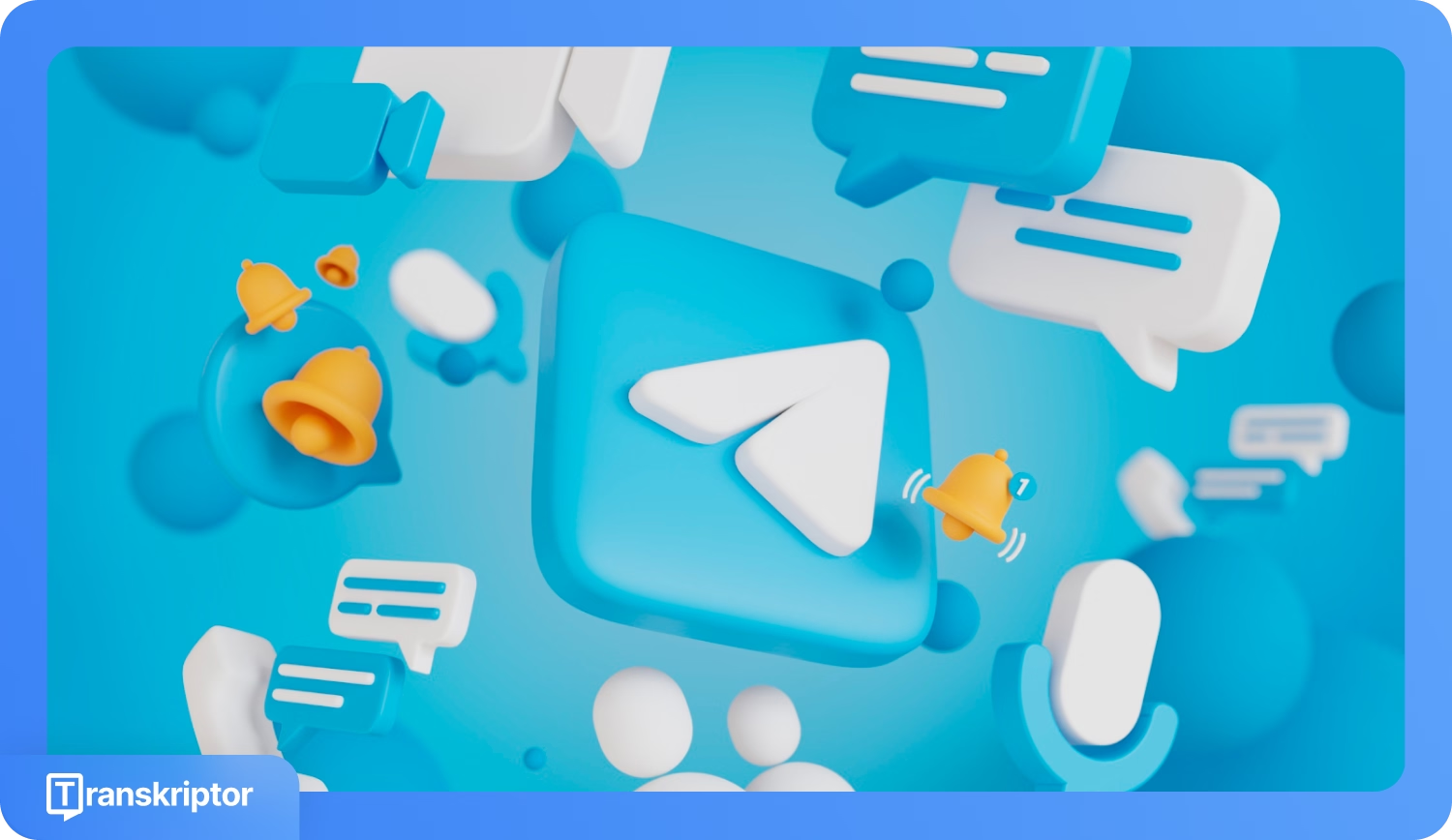
텔레그램의 내장 텍스트 변환은 캐주얼 메시징과 빠른 콘텐츠 검토를 위한 즉각적인 음성 변환을 제공하며, 서드파티 솔루션은 비즈니스 커뮤니케이션에 필요한 높은 정확성과 고급 기능을 제공합니다.
다음 상황에서는 텔레그램의 내장 텍스트 변환이 가장 적합합니다.
- 애플리케이션을 나가지 않고 빠른 메시지 검토가 필요할 때.
- 개인 통신과 캐주얼 메시징에 기본적인 정확성이 충분할 때.
- 인터넷 연결이 제한된 지역에서 오프라인 기능이 필요할 때.
- 프리미엄 구독이 빈번한 음성 메시지 사용자에게 무제한 접근을 제공할 때.
- 즉각적인 처리가 채팅 맥락에서 시간에 민감한 통신 요구를 충족할 때.
전문적인 워크플로우는 다음 상황에서 서드파티 텍스트 변환의 이점을 얻습니다.
- 비즈니스 커뮤니케이션을 위한 전문적인 정확성 요구가 95% 임계값을 초과할 때.
- 형식 지정 및 화자 식별을 위한 고급 편집 기능이 필요할 때.
- 대량 처리가 콘텐츠 워크플로우를 위해 여러 음성 메시지를 효율적으로 처리해야 할 때.
- 내보내기 형식이 비즈니스 시스템, 문서화 플랫폼 또는 콘텐츠 관리 시스템과 통합되어야 할 때.
- 음성 메시지를 다른 언어로 변환하기 위한 번역 서비스가 필요할 때.
- 중요한 통신 정확성을 위한 우수한 음성 인식 기술이 필수적일 때.
메시징 앱과 함께 전화 통화로부터 음성 통신을 텍스트로 변환해야 하는 비즈니스 전문가들은 텔레그램의 내장 기능을 보완하는 통화 녹음 텍스트 변환 서비스와 같은 종합 솔루션을 고려해야 합니다.
서드파티 도구가 더 높은 가치를 제공하는 이유는?
전문 트랜스크립션 애플리케이션은 메시징 앱의 소비자급 음성 인식보다 일관되게 우수한 성능을 발휘하는 고급 인공지능과 기계 학습 알고리즘을 사용합니다. Transkriptor는 특수 처리 능력과 지속적으로 업데이트되는 언어 모델을 사용하여 99% 이상의 정확도를 달성합니다.
자동화된 화자 식별, 실시간 번역, 편집 가능한 트랜스크립트 및 내보내기 옵션은 원시 오디오를 검토할 준비가 된 구조화된 트랜스크립트로 변환하는 데 도움을 줍니다. 전문 트랜스크립션 옵션은 워크플로우 통합을 지원하고 내장된 메시징 도구가 제공하는 것 이상의 비즈니스급 커뮤니케이션 표준을 충족합니다.
예시: Transkriptor는 100개 이상의 언어에서 99% 이상의 다국어 정확도, 자동화된 화자 식별 및 AI 기반 콘텐츠 분석을 통해 전문가급 텔레그램에서 음성을 텍스트로 변환 서비스를 제공합니다. Transkriptor는 암호화된 업로드를 통해 텔레그램 음성 메시지를 처리하고 자막 및 텍스트 파일을 포함한 전문적인 출력물을 생성합니다.
장점:
- 고급 음성 인식 기술로 99% 이상의 정확도
- 지역 방언 및 억양 변형을 포함한 100개 이상의 언어 지원
- 다중 참가자 대화를 위한 자동화된 화자 식별 및 라벨링
- 오디오 콘텐츠에서 AI 생성 요약 및 핵심 포인트 추출
- Word, PDF, SRT 자막 및 일반 텍스트를 포함한 다양한 내보내기 형식
단점:
- 전문적인 워크플로우를 위한 고급 기능은 상위 등급의 구독 플랜이 필요함
텔레그램에서 음성을 텍스트로 변환하는 Transkriptor 사용 방법은?
Transkriptor는 100개 이상의 언어에서 99% 이상의 정확도, 자동화된 화자 식별 및 포괄적인 편집 기능을 갖춘 전문가급 텔레그램에서 음성을 텍스트로 변환 서비스를 제공합니다. 이 플랫폼은 안전한 업로드 시스템을 통해 내보낸 텔레그램 음성 메시지를 처리하여 내장된 트랜스크립션 기능에 비해 우수한 결과를 제공합니다.
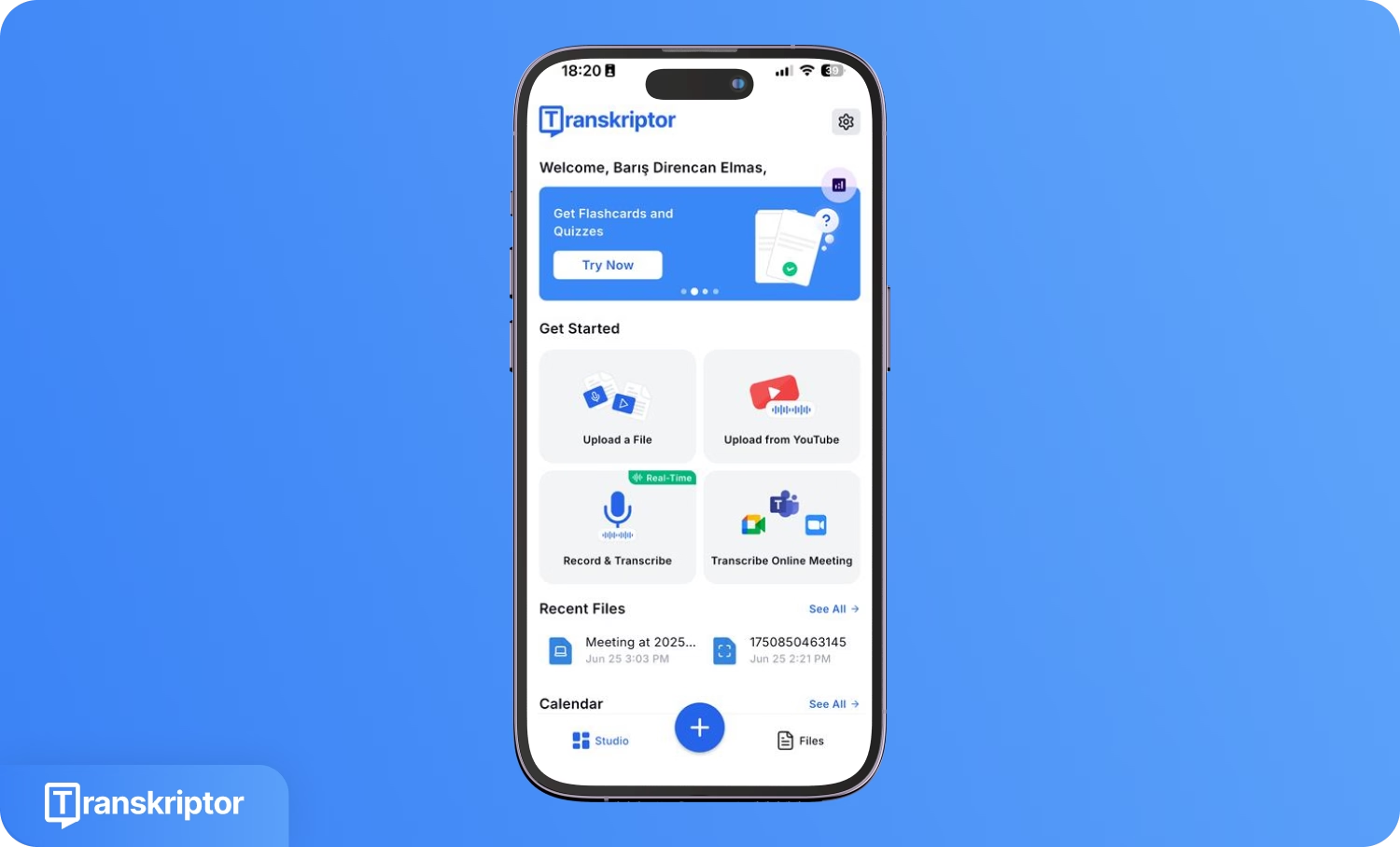
- Transkriptor에 등록하기: Transkriptor 웹사이트를 방문하여 이메일과 비밀번호로 계정을 만드세요. 등록 후 오디오 파일을 업로드하거나, 녹음을 생성하거나, 과거 트랜스크립트를 관리할 수 있는 대시보드에 접속하세요.
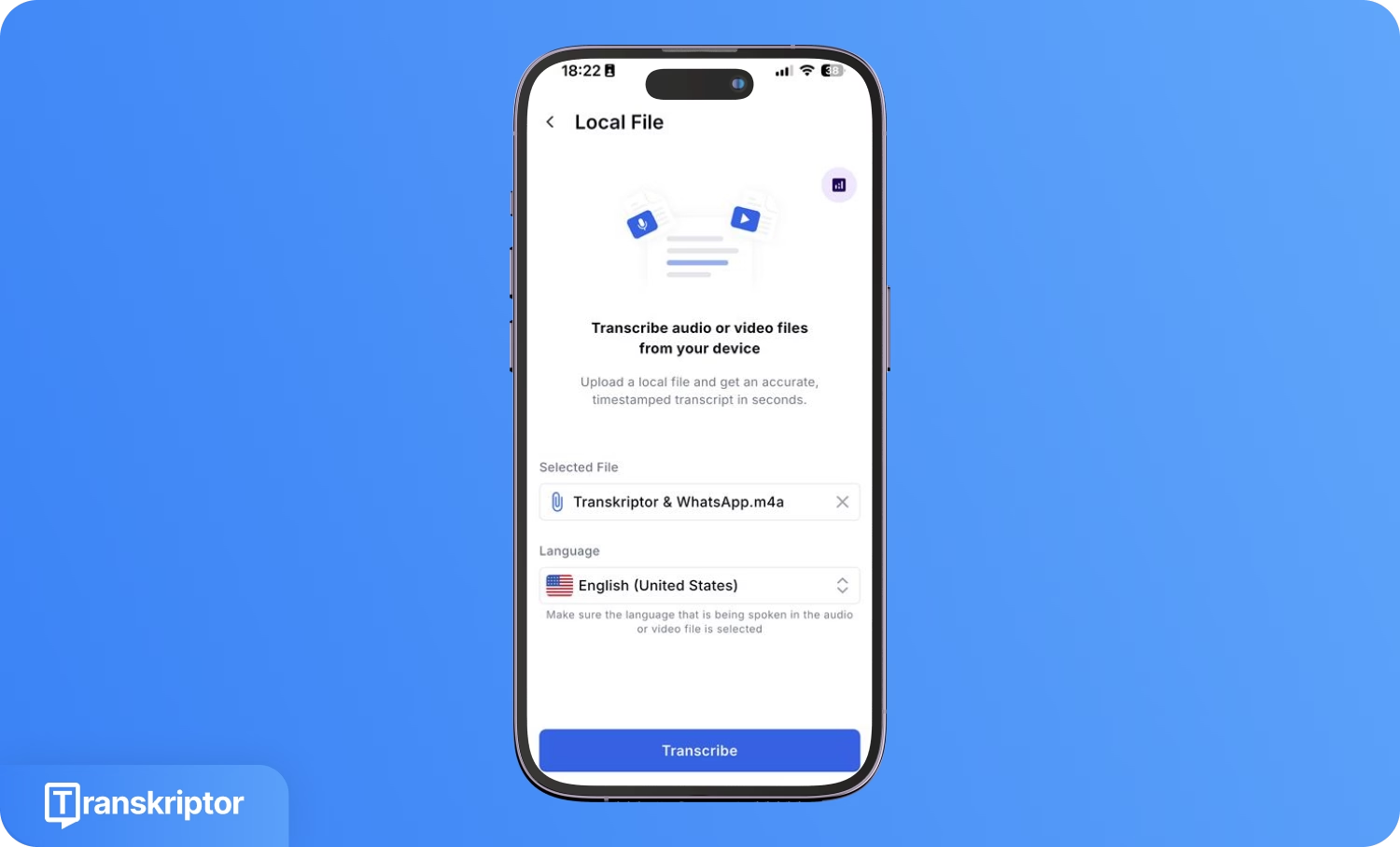
- 음성 메시지 업로드하기: 텔레그램 음성 메시지를 내보내고 Transkriptor에 업로드하세요. 대시보드에서 '업로드 및 트랜스크립션'을 선택하고, 오디오 파일을 업로드 창으로 드래그한 다음, 필요한 경우 트랜스크립션 언어 및 화자 라벨링을 구성하세요.
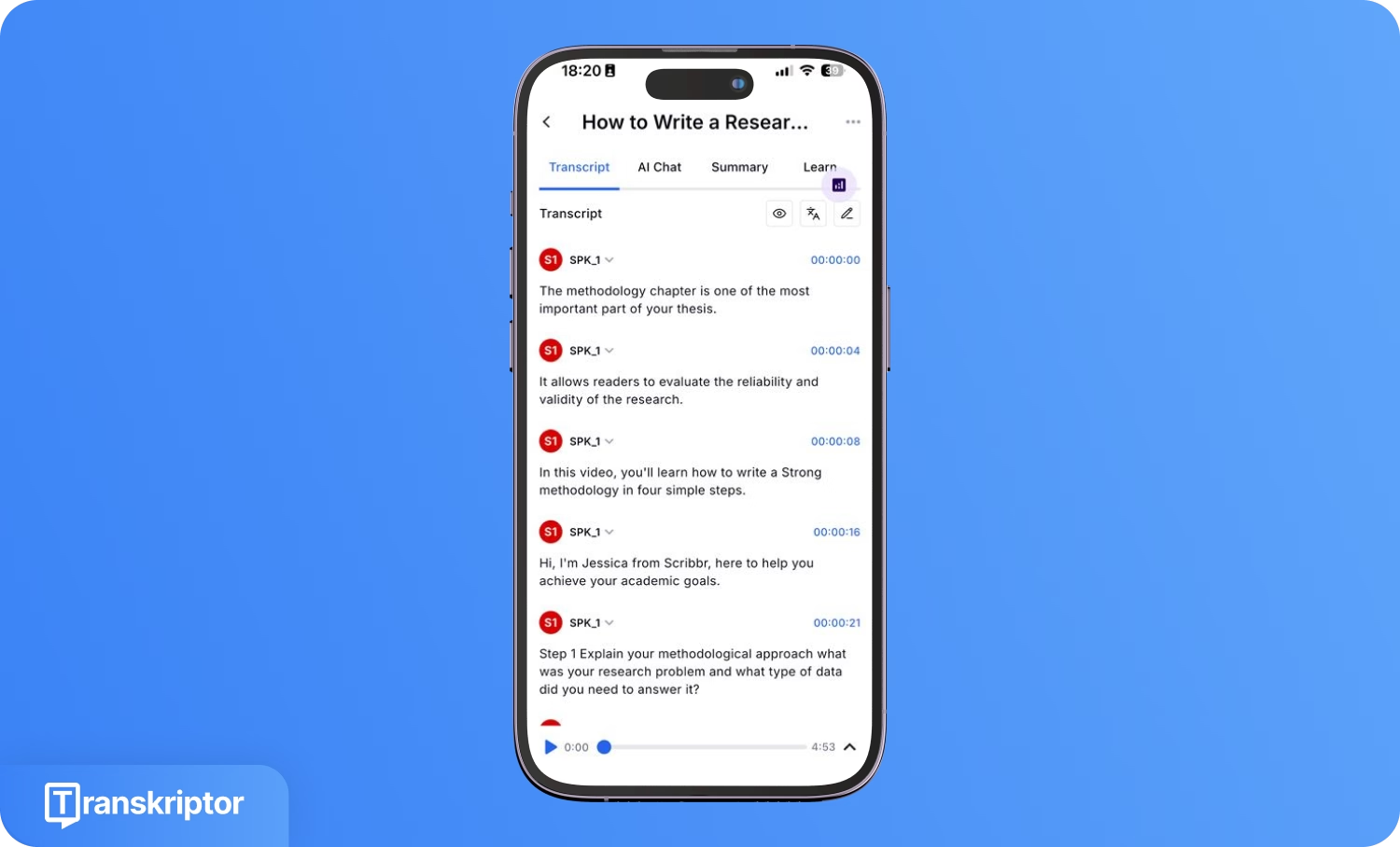
- 텍스트 검토 및 편집하기: Transkriptor의 내장 편집기를 사용하여 트랜스크립션의 정확성을 확인하고 수정하세요. 이 편집기는 트랜스크립트와 함께 오디오 재생 기능을 제공합니다.
- 텔레그램에 텍스트 복사하기: Transkriptor에서 완성된 트랜스크립트를 복사하여 텔레그램 채팅에 붙여넣으세요. 메시지를 보내기 전에 텍스트를 검토하세요.
자주 묻는 질문
텔레그램의 공식 발표에 따르면 전사 기능은 점진적으로 출시되며, 이는 업데이트된 앱을 사용하더라도 모든 사용자에게 즉시 제공되지 않을 수 있음을 의미합니다. 텔레그램을 재시작하거나 최신 버전으로 업데이트하거나 기능이 더 많은 지역과 사용자에게 확장될 때까지 기다려보세요.
텔레그램은 모든 사용자에게 주간 2회의 무료 음성 전사를 제공하며, 월 $4.99의 프리미엄 구독을 통해 무제한 접근이 가능합니다. 주간 전사 할당량은 7일마다 자동으로 초기화되어 일관된 접근이 가능합니다.
이 오류는 일반적으로 말한 언어가 기기 언어 설정과 일치하지 않거나, 음질이 좋지 않거나, 배경 소음이 음성 인식을 방해할 때 발생합니다. 조용한 환경에서 녹음하고, 더 명확하게 말하거나, 기기 언어가 음성 메시지 언어와 일치하는지 확인해 보세요.
기기 설정에서 텔레그램이 마이크 권한을 가지고 있는지 확인하세요 (설정 > 앱 > 텔레그램 > 권한). 또한 텔레그램에 대한 배터리 최적화가 비활성화되어 있는지 확인하고, 앱을 재시작하며 화면 녹화기나 안티바이러스 소프트웨어 같은 충돌하는 앱이 마이크 접근을 차단하고 있지 않은지 확인하세요.
마이크와 카메라 아이콘은 서로 전환 버튼으로 작동합니다. 마이크 대신 카메라 아이콘이 보인다면, 음성 메시지 모드로 전환하려면 한 번 탭하세요. 두 기능은 같은 위치에 공존하며 비디오와 음성 녹음 사이를 전환합니다.

